чтобы достичь некоторых Возможности MacOS Specialized потребуется удерживать одну или несколько клавиш во время запуска. Если вы столкнулись с Проблема с Mac Этот маршрут может быть отличным методом поиска неисправностей и анализа.
Чтобы использовать любую из этих клавиш питания, удерживайте комбинированную клавишу в списке, как только вы нажмете кнопку питания Mac. Если вы перезагрузили Mac, удерживайте клавиши сразу после запуска Mac. Не отпускайте клавиши, пока не увидите описанное поведение.

Параметры загрузки Mac
- Shift: Запуск macOS в Безопасный режим. Поскольку в безопасном режиме загружается только чистое программное обеспечение, вы можете определить, является ли причиной проблемы системный процесс или установленное пользователем приложение.
- Опция: Загрузиться в диспетчер автозагрузки. Отсюда вы можете выбрать разные загрузочные диски, если они есть. Загрузочный USB.
- Command + R: загрузитесь в режим восстановления. Recovery Mode - это пакет восстановления Mac с множеством опций для восстановления или очистки вашего Mac. Вы можете использовать для повторного Установка на Mac Или восстановить резервные копии из Time Machine Или используйте Дисковую утилиту для восстановления или форматирования жесткого диска.
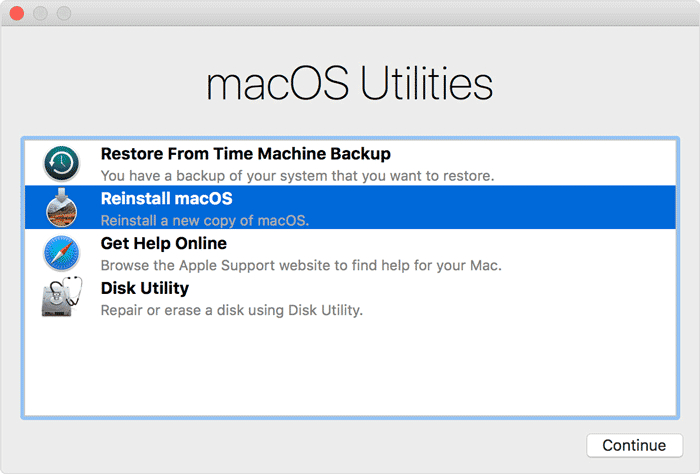
- Shift + Command + Option + R: Запустите в режиме онлайн-восстановления, пропустите системный жесткий диск. Это позволяет переустановить сборку macOS, поставляемую с вашего компьютера с завода. Mac может сделать это самостоятельно, если некоторые установочные файлы были удалены, так как вы не можете загрузиться в режиме восстановления.
- Command + S: Начать с одного пользователя, только в режиме командной строки. Это полезно для запуска команд терминала или Fsck, но вы ничего не можете сделать, кроме этого.
- Ctrl + V: загружен в подробный режим. В этом режиме отображаются сообщения реестра, диагностики и различные сообщения загрузки для вашего Mac. Если на вашем Mac отображается логотип Apple, но не запускается полностью, попробуйте этот шаг, чтобы узнать, где возникает ошибка в процессе загрузки.
Сбросить команды
- Command + Option + P + R: Сбросьте настройки NVRAM или PRAM вашего Mac. На этой небольшой карте памяти хранятся определенные настройки, необходимые для работы вашего Mac, и этот сброс является хорошим первым шагом при попытке решить сложные проблемы с оборудованием. Удерживайте комбинированную клавишу сразу после нажатия кнопки питания Mac. Затем отпустите клавиши примерно через двадцать секунд нажатия. Во время процесса сброса может показаться, что ваш Mac перезагружается перед обычным запуском.
- Shift + Control + Option + Power: Сброс SMC на вашем ноутбуке Apple. Модуль управления системой (SMC) отвечает за низкоуровневые аппаратные функции, такие как скорость вентилятора, зарядка аккумулятора и команды сна. Чтобы выполнить сброс, нажмите и удерживайте клавиши Shift و Control و Опция на правой стороне встроенной клавиатуры, а затем одновременно нажмите кнопку питания. Вам нужно нажать клавиши-модификаторы и кнопку питания в течение десяти секунд, затем отпустить все клавиши и запустить компьютер в обычном режиме. Для настольных компьютеров Apple вы можете сбросить SMC, отключив кабель питания и все периферийные устройства на пятнадцать секунд.
старые команды
- C : Запустите с компакт-диска, DVD-диска или USB-накопителя, содержащего допустимую операционную систему Mac.
- T: запуск в режиме целевого диска. Эта команда заставляет ваш компьютер работать как жесткий диск, позволяя извлекать данные с него с другого Mac. Если вы абсолютно не можете сохранить на свой компьютер, иногда вы можете сохранить данные с настройкой целевого диска. Целевой компьютер должен быть подключен с помощью кабеля Firewire, Thunderbolt или USB-C.
- X: Принудительная загрузка системы с загрузочного диска вашего Mac.
расширенные команды
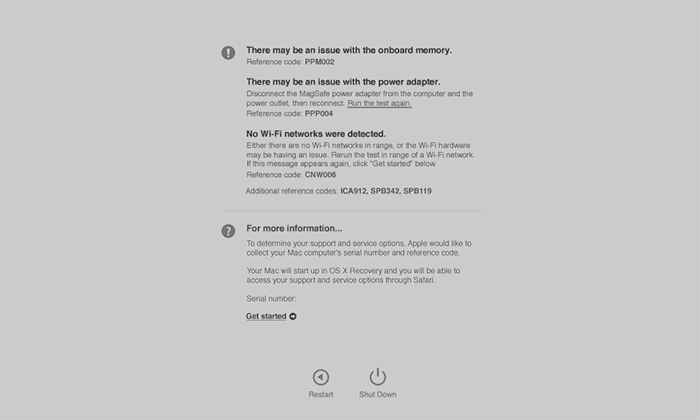
- D: Запустить режим диагностики и запустить диагностику Apple. До июня 2013 года на компьютерах Mac эта команда запускает тестирование аналогичных устройств Apple.
- Опция + Д: Запустить соответствующую онлайн-утилиту, минуя внутреннюю систему хранения компьютера.
- N: Запустите с совместимого сервера NetBoot, если он доступен.
- Опция + Н: Загрузка с загрузочного образа по умолчанию на совместимом сервере NetBoot.
Заключение
Упомянутые выше горячие клавиши имеют решающее значение для устранения неполадок вашего Mac. Например, Сбросить NVRAM или PRAM Часто хорошим первым шагом при попытке исправить аппаратные ошибки является загрузка в режим восстановления Часто это может быть спасением для вашего загрузочного диска. Используйте этот лист, чтобы отслеживать эти горячие клавиши, когда они вам понадобятся.







